20+ лучших расширений Google Chrome, которые должен использовать каждый в 2022 году
Опубликовано: 2021-04-30Google Chrome предлагает обширную коллекцию расширений браузера для различных категорий: образование, развлечения, производительность, персонализация, специальные возможности и многое другое. Эти расширения упрощают различные операции и расширяют возможности браузера в целом.

Большинство расширений Chrome также могут работать в других браузерах на основе Chromium , таких как Brave, Edge, Vivaldi и т. д. Таким образом, если вы используете браузер, отличный от Chrome , вы все равно можете использовать в нем эти расширения .
Оглавление
Лучшие расширения Google Chrome
Хотя в Интернет-магазине Google Chrome доступно множество расширений Google Chrome, в этом руководстве мы рассмотрим некоторые из популярных расширений , которые вы можете использовать в повседневных сценариях, чтобы получить больше от вашего браузера.
1. Гугл переводчик
Google Translate — это удобный инструмент, который позволяет мгновенно переводить слова, фразы и веб-страницы с одного языка на другой. Он даже может работать как офлайн-переводчик. Он доступен на всех основных платформах, в том числе в виде расширения для браузера, и находится на панели инструментов браузера. При посещении веб-сайта нажмите эту кнопку, чтобы перевести его на другой язык. Кроме того, вы также можете переводить определенный текст на веб-страницах. Для этого выберите текст для перевода, щелкните его правой кнопкой мыши и выберите в меню Google Translate.
Получить: Google Переводчик
2. Словарь Google
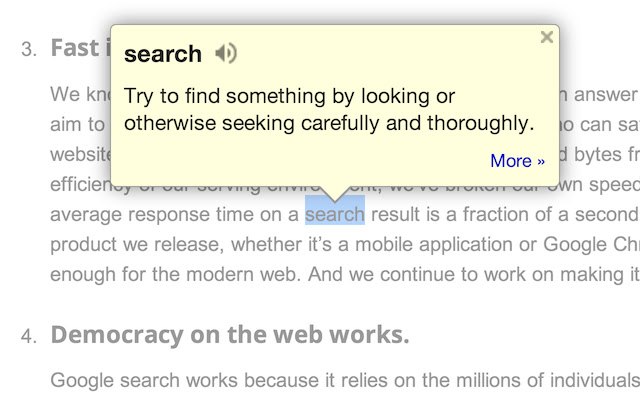
Словарь Google — это быстрый и простой способ поиска определений слов во время просмотра веб-страниц. Он доступен в виде приложения на большинстве платформ, а также имеет расширение для Google Chrome . Чтобы использовать его, дважды щелкните любое слово на веб-сайте, чтобы просмотреть его определение. Затем Google Dictionary покажет значение слова в небольшом всплывающем окне. Чтобы узнать больше о слове, нажмите кнопку «Дополнительно». Все слова, которые вы ищете, находятся в вашей истории, к которой вы можете время от времени возвращаться или загружать в виде файла CSV.
Получить: Словарь Google
3. Сохранить на Google Диск
Если вы используете Google Диск в качестве основного решения для хранения, расширение «Сохранить на Google Диск» является обязательным для вашего браузера. Он предлагает быстрый способ сохранения веб-контента или захвата экрана из Интернета непосредственно в вашей учетной записи Google Диска. Таким образом, вы можете использовать его для сохранения документов, изображений, аудио и видео HTML5. Это расширение Google Chrome , по сути, предлагает контекстное меню, вызываемое правой кнопкой мыши, которое вы можете использовать, чтобы щелкнуть любой контент, чтобы сохранить его прямо на свой диск. Кроме того, он также позволяет вам выбрать папку назначения и параметры сохранения на вашем диске.
Получить: Сохранить на Google Диск
4. Темный читатель

В наши дни темный режим/темы практически вездесущи, от операционных систем до приложений. Еще одним шагом вперед является расширение Dark Reader для Chrome , которое включает ночной режим на любом веб-сайте на лету. По сути, он инвертирует яркие цвета, чтобы сделать их контрастными и легко читаемыми ночью. Однако, если вам не нравятся настройки по умолчанию , вы можете настроить яркость, контрастность и другие параметры темного режима по своему усмотрению. Кроме того, если есть веб-сайты, которые вам не нравятся в темном режиме, вы можете добавить их в список игнорирования, чтобы предотвратить автоматическую инверсию темного режима.
Получить: Темный читатель
5. Проверка почты Google
Если вы используете Gmail в качестве поставщика услуг электронной почты и в основном работаете в браузере, Google Mail Checker предлагает отличное решение для получения уведомлений о последних электронных письмах по мере их поступления. Google Mail Checker — это простое расширение Chrome , которое находится на панели инструментов браузера. и уведомляет вас о непрочитанных сообщениях в папке «Входящие», избавляя вас от необходимости постоянно проверять Gmail. Кроме того, значок расширения на панели инструментов также служит кнопкой и позволяет перейти прямо к учетной записи Gmail простым щелчком мыши.
Получить: Google Mail Checker
6. Читайте вслух: программа для чтения текста в речь
Преобразование текста в речь — это система синтеза речи, которая позволяет вам читать вслух текст на любой веб-странице, фактически не читая его. Существует множество приложений для преобразования текста в речь для разных платформ. В Chrome вы можете получить аналогичные функции доступности с помощью расширения «Чтение вслух», которое позволяет преобразовывать текст веб-страницы (статьи, блоги, новости, учебники, документы и т. д.) в аудио. Что касается других функций, вы можете изменить определенные настройки чтения, такие как голос, высота тона и скорость чтения.
Получить: Читать вслух: программа для чтения текста в речь
7. Speedtest от Ookla
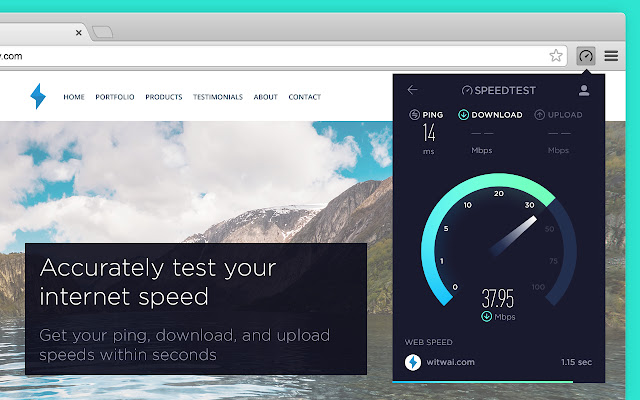
Speedtest — одна из основных интернет-утилит, и вы, вероятно, используете ее каждый раз, когда хотите проверить скорость своего интернета. Однако благодаря расширению Chrome вам больше не нужно будет посещать веб-сайт, чтобы проверить производительность вашего интернета. Просто установите расширение и нажмите на его иконку на панели инструментов . Расширение выполнит тест и вернет статистику производительности вашего интернета, такую как пинг, скорость загрузки и скорость загрузки. С последним обновлением это расширение Chrome даже сообщает вам скорость загрузки веб-сайта.
Получите: Speedtest от Ookla
8. Weava Highlighter — PDF и Интернет
Управление исследовательскими материалами в веб-браузерах может быть непростой задачей, особенно если у вас нет подходящих инструментов. Weava Highlighter — один из таких инструментов, который позволяет вам удобно выделять и организовывать ваши исследования в браузере. Используя его, вы можете выделять веб-сайты и PDF-файлы, упорядочивать выделенные элементы в папки и подпапки, создавать цитаты для своих основных моментов и сохранять свои заметки в облаке. Кроме того, обновление до премиум-версии Weava еще больше расширяет набор функций и позволяет вам создавать неограниченное количество папок, сотрудничать с людьми в режиме реального времени и т. д.
Получите: Weava Highlighter — PDF и Web
9. Расширение «Картинка в картинке» (от Google)
«Картинка в картинке» (PiP) — это расширение для Chrome , которое позволяет просматривать видео с различных видеоплатформ (YouTube, Vimeo, Dailymotion и т. д.) в плавающем окне — поверх других окон на вашем компьютере — так что вы всегда можете просмотр видео во время работы на других сайтах или в приложениях. Вы можете активировать режим PiP, используя клавиши Alt + P или option + P в Windows и macOS соответственно. При необходимости есть возможность изменить ярлык в настройках расширения .
Получить: Расширение «Картинка в картинке»
10. Грамматика для Chrome
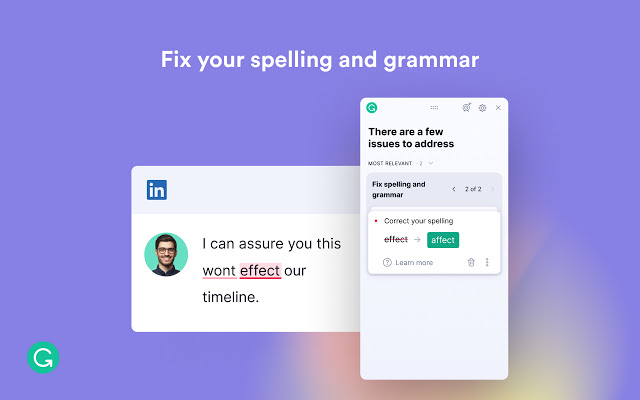

Grammarly — это популярный инструмент для помощи при письме, который помогает вам исправлять орфографические, пунктуационные и другие грамматические ошибки в письме. Он доступен как бесплатно, так и как платный сервис, но бесплатная версия должна удовлетворить потребности большинства людей. Вы можете установить расширение Grammarly в свой браузер, чтобы получать мгновенную помощь при написании в любом месте вашего браузера. Таким образом, вместо того, чтобы копировать и вставлять текст в Grammarly снова и снова, вы можете свободно печатать на любом веб-сайте и исправлять ошибки, не покидая веб-сайт.
Получить: Grammarly для Chrome
11. HTTPS везде
HTTPS Everywhere шифрует ваше подключение к Интернету, заставляя веб-сайты, использующие протокол HTTP, использовать более безопасный протокол HTTPS. Тем самым расширение пытается сохранить конфиденциальность ваших действий на сайте и защищает вас от слежки и других форм угроз и цензуры. Поскольку HTTPS Everywhere в настоящее время находится в стадии бета-тестирования, вы можете столкнуться с некоторыми проблемами, когда сайт может нарушать свой HTML-код или выглядеть необычно. Вы можете отключить расширение для таких веб-сайтов, чтобы получить к ним доступ.
Получите: HTTPS везде
12. Ghostery: лучшее расширение для блокировки рекламы
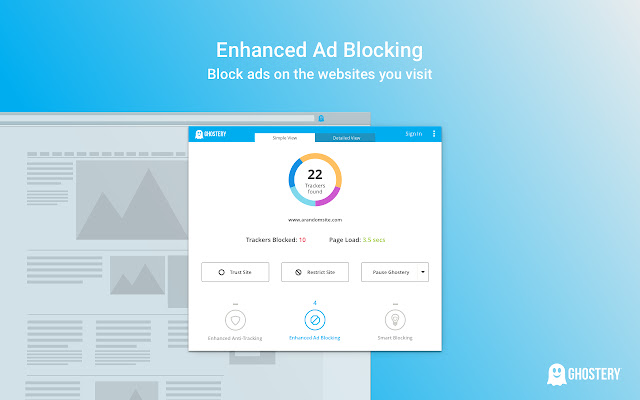
Ghostery — это обязательное расширение Chrome для повышения конфиденциальности в Интернете. По сути, это блокировщик рекламы, который удаляет рекламу с веб-страниц, чтобы очистить их и предотвратить замедление работы. Кроме того, это также анти-трекер, который позволяет вам просматривать и блокировать трекеры на различных веб-сайтах, чтобы они не могли отслеживать вас и собирать ваши данные . Ghostery имеет панель управления блокировкой рекламы, которая дает вам представление обо всей статистике, связанной с блокировкой рекламы и защитой от отслеживания, и помогает вам вручную управлять веб-сайтами и трекерами, внесенными в черный список.
Получите: Ghostery — блокировщик частной рекламы
13. WOT (Сеть доверия)
Web of Trust — это расширение рейтинга репутации веб-сайтов, которое обеспечивает защиту в режиме реального времени от опасных ссылок, фишинговых веб-сайтов, вредоносных программ, мошеннических интернет-магазинов и многого другого в Интернете. Он работает в фоновом режиме и выдает всплывающие предупреждения всякий раз, когда вы посещаете небезопасные веб-сайты. Кроме того, он также показывает значок репутации с рейтингом безопасности на большинстве веб-сайтов, которые вы посещаете, чтобы вы знали, безопасны ли они и уважают конфиденциальность . Вы даже можете использовать их средство проверки безопасности, чтобы проверить оценку репутации веб-сайта перед его посещением. Другие функции Web of Trust включают блокировку всплывающих окон, занесение сайтов в черный список, родительский контроль и многое другое.
Получить: WOT (Сеть доверия)
14. рендеринг URL
url render — отличное расширение для быстрого поиска информации в Интернете и избавления от бесконечных вкладок веб-браузера . Это в основном дает вам предварительный просмотр ссылок SERP в вашей любимой поисковой системе. Таким образом, вместо того, чтобы открывать ссылки в новой вкладке, вы можете просто навести на них курсор, чтобы просмотреть их. Кроме того, вы также можете включить дополнительные функции, чтобы изменить поведение процесса рендеринга.
Получить: рендеринг URL
15. Tab Manager Plus: лучшее расширение для менеджера вкладок
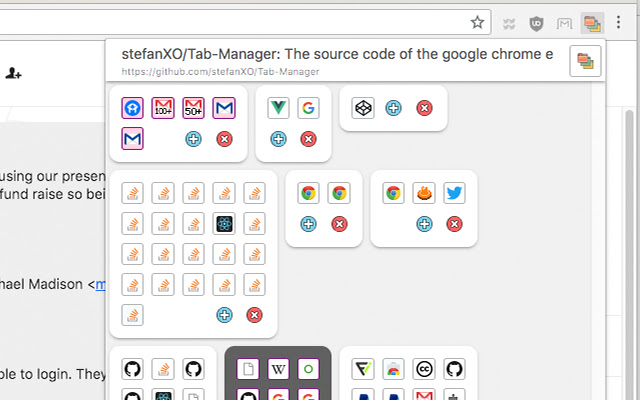
Tab Manager Plus — это расширение для управления вкладками, которое помогает вам управлять вкладками в окне браузера. Это позволяет вам находить открытые вкладки, просматривать повторяющиеся вкладки и просматривать все открытые окна в одном представлении в вашем браузере. Найти открытую вкладку браузера можно с помощью окна поиска в нижней части окна расширения . Кроме того, Tab Manager Plus также позволяет вам установить ограничение на количество вкладок для каждого окна, чтобы предотвратить переполнение браузера вкладками.
Получить: Менеджер вкладок плюс
Альтернатива: tabExtend
16. Удивительный снимок экрана и запись экрана
Как следует из названия, Awesome Screenshot & Screen Recorder — это расширение для захвата и записи экрана, которое позволяет делать скриншоты и записывать экраны в Chrome . Он имеет отдельные вкладки для обеих функций, и вы можете переключаться между ними одним щелчком мыши. Вы можете использовать разные режимы захвата для обеих функций, а также поддерживать различные разрешения экрана и форматы. Скриншоты и записи можно сохранять на веб-сайте Awesome Screenshots, где можно создавать общие ссылки для их распространения.
Получите: Потрясающий снимок экрана и запись экрана
17. KeePass / Bitwarden / 1Password
Если вы используете менеджер паролей — мы рекомендуем вам это сделать — вам следует установить его расширение для Chrome , чтобы быстро и легко заполнять свои учетные данные пользователя на разных веб-сайтах. В зависимости от того, какой менеджер паролей вы используете, помимо простого заполнения форм вы получите дополнительные возможности. Вы можете попробовать Bitwarden или KeePass в качестве бесплатных менеджеров паролей, если вы еще не используете менеджер паролей. В качестве платных менеджеров паролей мы предлагаем 1Password.
Получить: KeepassXC | Битворден | 1Пароль
18. Notion Web Clipper/Evernote Web Clippers
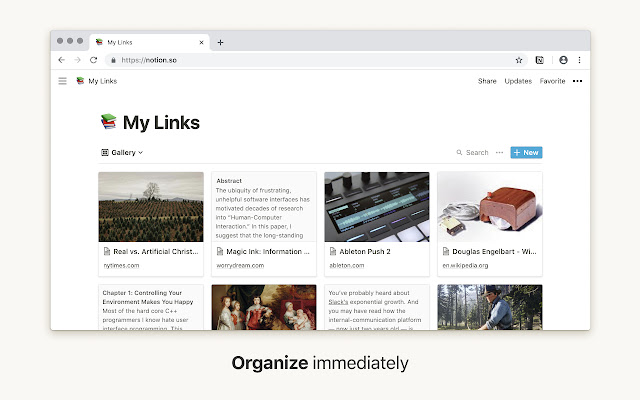
Notion и Evernote — два лучших программного обеспечения для создания заметок, каждое из которых имеет свой набор уникальных функций. Но между ними мы рекомендуем проверить Notion, если вы ищете всесторонний опыт ведения заметок. Говоря о веб-функциях, Evernote и Notion предлагают веб-клипперы, которые помогут вам захватывать статьи, изображения, выделенный текст и т. д. из Интернета в ваше рабочее пространство. Независимо от того, какую платформу вы используете, у вас есть Notion Web Clipper или Evernote Web Clipper, доступные в качестве расширений для всех браузеров на основе Chromium , для сохранения веб-контента в вашей рабочей области.
Получите: Notion Web Clipper | Веб-клиппер Evernote
19. Сохранить в Pocket/Instapaper
Pocket и Instapaper — это сервисы для чтения позже, которые позволяют сохранять блоги и статьи, чтобы прочитать их позже. Оба предлагают расширение Chrome , чтобы упростить работу с закладками в Интернете. Кроме того, они также позволяют загружать элементы для чтения в автономном режиме. В зависимости от того, какой сервис вы предпочитаете, вы можете установить в браузере Save to Pocket или Instapaper, чтобы начать сохранять веб-контент в свой список для чтения позже.
Получить: Сохранить в карман | Инстабумага
20. Очистить кеш
Очистить кеш — это простое расширение Chrome для очистки кеша браузера и данных из вашего браузера. Просмотр веб-страниц со временем создает большое количество кеша, файлов cookie и других данных о просмотре, что может вызвать, среди прочего, проблемы с загрузкой веб-сайта и входом в систему. Хотя вы можете очистить эти данные вручную, использование расширения избавит вас от нескольких дополнительных шагов: оно находится на панели инструментов и запускается одним щелчком мыши. Вы можете либо использовать расширение с настройками по умолчанию, либо настроить, что и сколько данных просмотра вы хотите удалить из его настроек .
Получить: Очистить кеш
21. Мед
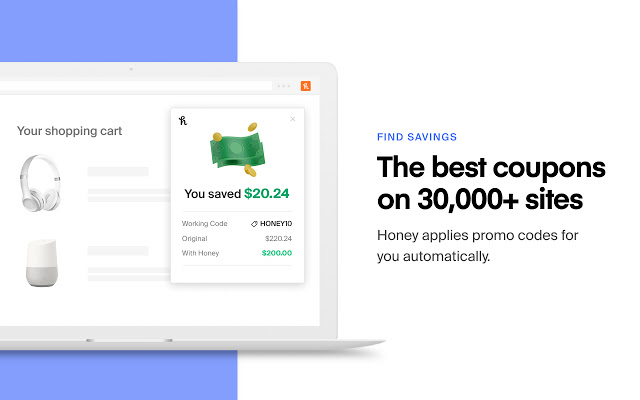
Honey — еще одно важное расширение Chrome , которое вы должны иметь в своем браузере. Если вы совершаете покупки в Интернете, расширение может помочь вам сэкономить на покупках. Для этого Honey автоматически находит и применяет коды купонов на более чем 30 000 веб-сайтов, поэтому вам не нужно искать коды купонов в Интернете. Вы можете добавить предметы, которые хотите приобрести, в Droplist, чтобы получать уведомления, когда наступит подходящее время для их покупки. Кроме того, Honey также предлагает эксклюзивные промокоды Honey, которые помогут вам еще больше сэкономить на покупках.
Получить: мед
22. TunnelBear/NordVPN
Мы не можем не подчеркнуть важность использования VPN (виртуальная частная сеть): это важная служба, которую вы должны установить на все свои устройства, которые вы используете для выхода в Интернет. Используя VPN, вы можете безопасно выходить в Интернет и разблокировать контент с географическим ограничением в вашем регионе. Большинство VPN-сервисов предлагают расширения для браузера в дополнение к своим автономным приложениям, которые помогают вам мгновенно подключаться к серверам в вашем браузере. Если вы уже используете службу VPN, вы можете установить ее расширение в своем браузере, чтобы начать работу. Однако, если вы его не используете, мы рекомендуем расширения NordVPN и TunnelBear VPN или ознакомьтесь с нашим подробным списком лучших VPN-сервисов, чтобы найти тот, который соответствует вашим требованиям.
Получить: TunnelBear | НордВПН
Расширения, чтобы получить больше от вашего браузера
Используя рекомендуемые расширения Chrome из нашего списка, вы можете максимально повысить эффективность своего браузера по нескольким направлениям, включая производительность, управление вкладками, доступность, конфиденциальность и безопасность и многое другое, а также улучшить общий опыт работы в Интернете. Лучшие расширения Chrome полезны, но ненавязчивы. Они не прерывают ваш просмотр всплывающими окнами, предложениями автозаполнения или другими отвлекающими факторами. Они также не замедляют работу и не «теряют фокусировки» на содержании, которое вы пытаетесь прочитать. Это то, что мы пытались найти в нашем кураторском списке выше.
